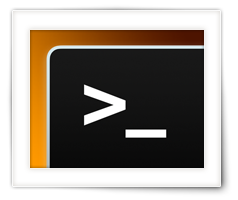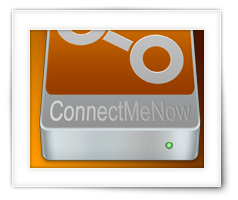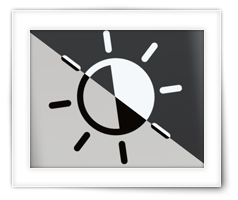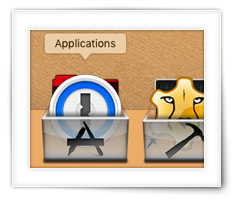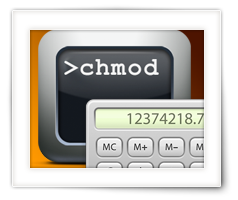Het komt weleens voor dat men een afbeelding naar een ander bestandsformaat wilt omzetten, omdat jouw favoriete applicatie toevallig niet met het beschikbare formaat overweg kan. Recentelijk gebeurt me dat met de verschillende webp geformatteerde bestanden, een formaat ontwikkeld door Google als vervanging of alternatief voor PNG, JPEG en GIF. Helaas zijn er nog legio applicaties die dit nieuwere formaat nog niet ondersteunen.
Uiteraard zijn er genoeg applicaties, zoals Pixillion van NCH Software (gratis versie beschikbaar), of online diensten zoals CloudConvert, beschikbaar. Echter … MacOS komt al met een applicatie die dit voor je kan doen – namelijk “macOS Preview“.
In dit artikel daarom: Hoe zet je afbeeldingen van het ene bestandsformaat om naar het andere, individueel of een batch, met behulp van macOS Preview..